Hướng dẫn chi tiết về thiết lập đường nét trong AutoCAD
Trong AutoCAD, việc thiết lập đường nét (Line Type, Line Weight) đóng vai trò quan trọng để bản vẽ trở nên rõ ràng, đúng tiêu chuẩn và dễ hiểu. Dưới đây là hướng dẫn chi tiết từng bước:
1. Thiết lập đường nét cơ bản
Tạo và Quản lý Layer
-
Tạo Layer mới:
.- Gõ lệnh
LA(Layer Manager) → Nhấn Enter. - Nhấp New Layer → Đặt tên layer.
- Gán các thuộc tính cho layer:
- Color: Chọn màu sắc cho đường nét.
- Linetype: Chọn kiểu đường (nét liền, nét đứt…).
- Lineweight: Đặt độ dày nét.
- Gõ lệnh
-
Kích hoạt Layer làm việc:
- Chọn Layer muốn sử dụng → Nhấp Set Current.
Thiết lập Linetype (Kiểu đường nét)
-
Tải kiểu đường nét mới:
- Gõ lệnh
LINETYPE→ Nhấn Enter. - Trong hộp thoại Linetype Manager, nhấp Load.
- Chọn kiểu đường cần sử dụng (ví dụ: HIDDEN cho nét đứt, CENTER cho đường tâm) → Nhấn OK.
- Gõ lệnh
-
Áp dụng kiểu đường cho đối tượng hoặc Layer:
- Chọn đối tượng hoặc Layer cần thay đổi.
- Trong Properties (Ctrl + 1), chỉnh thuộc tính Linetype hoặc gán kiểu đường trong Layer Manager.
Thiết lập Lineweight (Độ dày đường nét)
-
Mở bảng Lineweight:
- Gõ lệnh
LWEIGHT→ Nhấn Enter. - Trong hộp thoại Lineweight Settings:
- Chọn các giá trị độ dày (ví dụ: 0.25mm, 0.50mm…).
- Bật hiển thị Lineweight bằng cách tick vào Display Lineweight.
- Gõ lệnh
-
Áp dụng độ dày cho đối tượng hoặc Layer:
- Áp dụng trong Layer Manager hoặc chỉnh trực tiếp trong Properties.
- Mỗi Layer có thể gán một độ dày khác nhau.
2. Điều chỉnh tỷ lệ đường nét (Linetype Scale)
-
Cài đặt tỷ lệ chung (Global Scale Factor):
- Gõ lệnh
LTSCALE→ Nhấn Enter. - Nhập giá trị tỷ lệ (ví dụ: 1 cho tỷ lệ 1:1, hoặc 100 nếu bản vẽ tỷ lệ 1:100).
- Lệnh này ảnh hưởng đến tất cả các kiểu đường trong bản vẽ.
- Gõ lệnh
-
Cài đặt tỷ lệ riêng cho đối tượng (Object Scale Factor):
- Chọn đối tượng → Mở Properties (Ctrl + 1).
- Tìm thuộc tính Linetype Scale → Nhập giá trị riêng.
-
Điều chỉnh hiển thị đường nét (PSLTSCALE):
- Gõ lệnh
PSLTSCALE→ Nhập giá trị:- 0: Sử dụng tỷ lệ kiểu đường trong không gian Model.
- 1: Tự động điều chỉnh tỷ lệ khi chuyển sang không gian Layout.
- Gõ lệnh
3. Lệnh hỗ trợ thao tác với đường nét
| Lệnh | Chức năng |
|---|---|
PROPERTIES |
Hiển thị bảng thuộc tính, cho phép chỉnh kiểu đường, độ dày, màu sắc. |
MATCHPROP |
Sao chép thuộc tính đường nét từ một đối tượng sang đối tượng khác. |
LTSCALE |
Điều chỉnh tỷ lệ kiểu đường trong toàn bản vẽ. |
BYLAYER |
Đặt thuộc tính đường nét theo Layer. |
BYBLOCK |
Thuộc tính đường nét thay đổi khi đối tượng được đưa vào Block. |
4. Lưu ý khi thiết lập đường nét
-
Đảm bảo sử dụng đúng Layer tiêu chuẩn:
- Phân loại Layer theo công năng (Ví dụ: tường, cột, trục, ký hiệu…).
- Mỗi Layer có màu sắc và độ dày riêng biệt để dễ nhận biết.
-
Kiểm tra hiển thị đường nét:
- Bật chế độ hiển thị Lineweight: Nhấn phím tắt
LWThoặc vào Status Bar để bật/tắt. - Kiểm tra trong Layout để đảm bảo đường nét đúng với tỷ lệ in.
- Bật chế độ hiển thị Lineweight: Nhấn phím tắt
-
Sử dụng thư viện kiểu đường chuẩn:
- Kiểu đường trong AutoCAD được lưu trong file
.lin. Nếu thiếu kiểu đường, bạn có thể tải thêm từ thư viện tiêu chuẩn hoặc file bổ sung.
- Kiểu đường trong AutoCAD được lưu trong file
-
Tỷ lệ Linetype phù hợp với tỷ lệ bản vẽ:
- Khi làm việc với tỷ lệ khác nhau (1:50, 1:100…), cần điều chỉnh tỷ lệ
LTSCALEhoặcPSLTSCALEphù hợp để đường nét hiển thị đúng.
- Khi làm việc với tỷ lệ khác nhau (1:50, 1:100…), cần điều chỉnh tỷ lệ
Nếu cần thêm ví dụ hoặc hướng dẫn chi tiết hơn về một phần cụ thể, hãy cho tôi biết!
 Đã xác minh
Đã xác minh







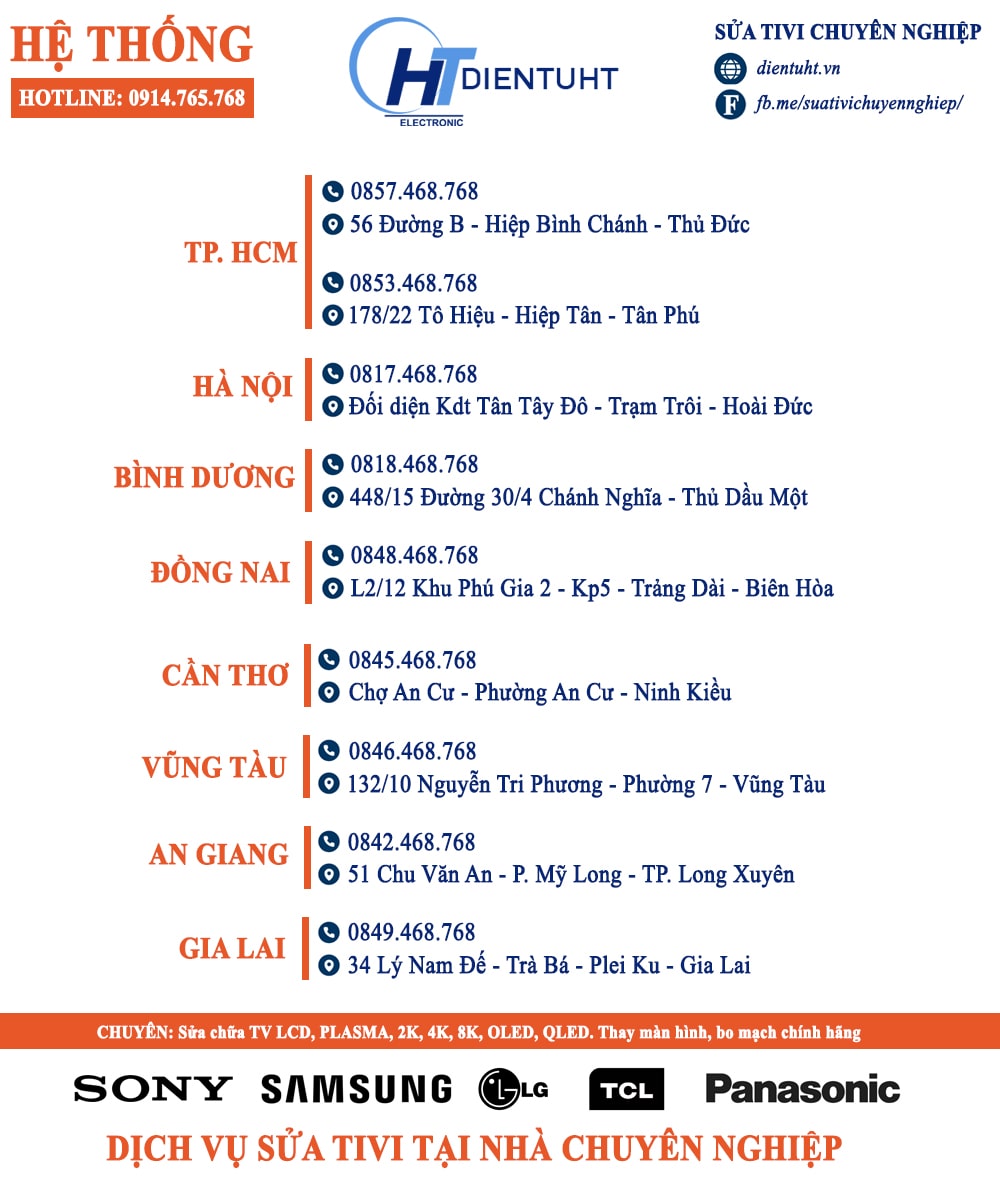
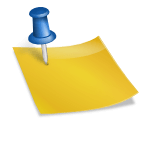



Bình luận